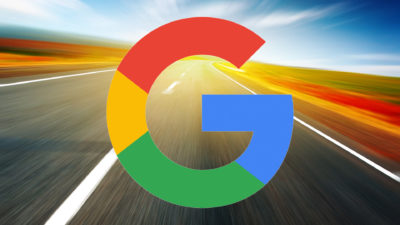- Головна
- Поради та допомога
- Як поставити рингтон на Айфон
Як поставити рингтон на Айфон
Компанія Apple тримає чітку позицію в боротьбі з поширенням піратської музики на своїх гаджетах, тому встановити рингтон “офіційно” можна тільки створивши його з купленого трека в магазині iTunes. Але поміняти рингтон на Айфоні, можна скориставшись і сторонніми програмами і додатковими функціями. Розглянемо кілька способів зміни музичного супроводу дзвінка.

Мережевий зарядний пристрій EMOS V04G45 1xUSB-A, 1xUB-C 20W 220V PD (V04G45)
+8 ₴ на бонусный рахунок
Чохол для смартфону BeCover Exclusive for Realme C30/C30s Black (709072)
+3 ₴ на бонусный рахунокПідписуйтесь на наш Telegram-канал
Зміст:
- Як встановити рингтон на Айфон через Айтюнс
- Програма для швидкої зміни мелодії на Айфон
- Закачати рингтон на Айфон через додаток GarageBand
- Як поставити свій рингтон на Айфон за допомогою програми MobiMover
- Додаток iTools від китайських розробників
- Додаток Softorino YouTube Converter 2
Як встановити рингтон на Айфон через Айтюнс
Створити рингтон, а також поставити пісню на дзвінок Iphone найпростіше, скориставшись програмою Айтюнс. Для цього програмне забезпечення повинно бути заздалегідь встановлено на ваш комп’ютер або ноутбук. Залежно від версії Айтюнс буде відрізнятися процес створення і установки на гаджет рингтон. Розглянемо обидва варіанти для застарілого і нового ПО:
- Встановіть програму на свій комп’ютерний пристрій. У версії iTunes 12+ перед початком створення мелодії на Iphone, спочатку потрібно переконатися, що поставлена галочка навпроти рядка “Обробляти музику і відео вручну”. Знайти це поле можна, відкривши програму і вибравши категорію “Огляд”.
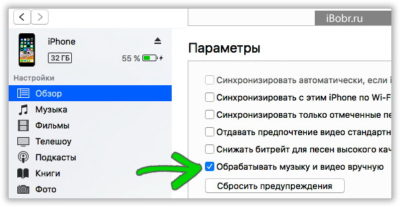
- Перетягніть медіафайл або медіафайли з яких ви будете “пиляти” рингтон в медиатеку. Для цього перейдіть у вкладку “Файл”, а далі в категорію “Додати файл в медиатеку”.
- Тепер потрібно вибрати правою кнопкою миші конкретну музичну композицію для використання на дзвінку.
- Виберіть пункт “Інформація” або “Відомості” у версії iTunes 10+.
- У вікні, а конкретніше у верхній панелі, натисніть категорію “Параметри”.
- Тепер на вашому екрані має з’явиться вікно з можливістю вибрати відрізок часу композиції,що програється. Рингтон на Айфон не повинен перевищувати тимчасовий розмір більше 30-40 секунд, тому ви повинні заздалегідь визначитися зі шматочком музичної композиції і виберіть кращу ділянку програвання під час дзвінка. Але він, як писалося вище, не повинен бути довшим 30-40 секунд.
- Тепер у вікні з можливістю вибрати часовий відрізок, потрібно поставити галочку поруч зі словом “Старт” і написати час початку композиції. Те ж саме зробити і з категорією “Стоп” – поставте галочку і напишіть час закінчення музичного відрізка.
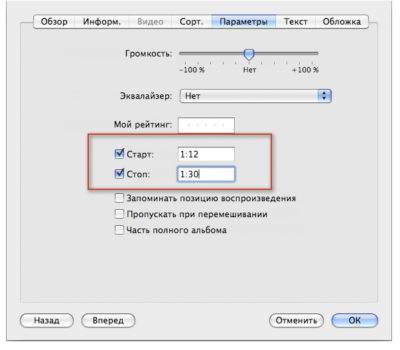
- Збережіть внесені зміни.
- Після цього потрібно знову натиснути правою кнопкою миші на обраній композиції і вибрати рядок “Конвертувати в формат ААС”. У більш нових версіях iTunes потрібно спочатку вибрати рядок конвертувати, відкриється ще одне невелике меню, де вже і потрібно вибрати “Конвертувати в формат ААС”
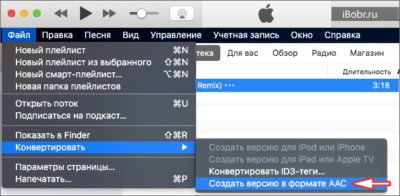
- Після цієї дії у списку медіафайлів з’явиться ваш 30 секундний музичний уривок. На нього також потрібно натиснути правою кнопкою миші і вибрати показати в “Finder” або “Windows Explorer”. Відкриється вікно, де знаходиться потрібний нам файл, але в іншому форматі – m4a, а вам потрібен формат m4ar. У новій версії Айтюнс вам буде запропонована можливість показати трек в “Finder” для MacOs або показати через провідник Windows.
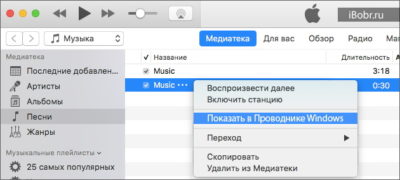
- Щоб змінити формат файлу, потрібно в ОС Windows перейти в “Панель управління” через меню “Пуск”. Далі знайдіть рядок “Параметри папок”, а у верхній панелі вікна, виберіть категорію “Вид”. Ближче до низу знайдіть рядок “Приховувати розширення для зареєстрованих типів файлів” і зніміть галочку з неї. Далі збережіть зміни.
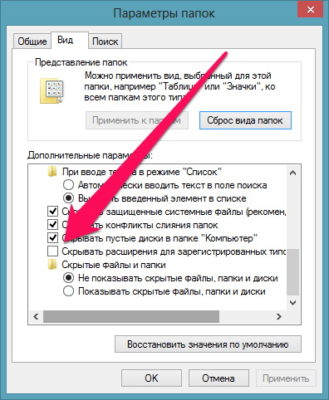
- Тепер можна приступити до перейменування типу файлу m4a в m4ar. Для цього натисніть правою кнопкою миші на файлі, виберіть рядок “Перейменувати” і потрібний формат файлу.
- Перетягніть мультимедійний m4ar з майбутнім рінгтоном в будь-яке зручне для вас місце на комп’ютері.
- Нарешті приступаємо до вирішення питання, як встановити рингтон на Айфон через Айтюнс. Цей процес залежить від встановленої версії iTunes:
- Для версії 10 і нижче. Підключіть Айфон до комп’ютера. Тепер перетягніть свій рингтон в папку Айтюнс під назвою “Рингтон”, яка знаходиться в розділі “Звуки”. Тепер поставте галочку навпроти “Синхронізувати рингтони”, підтвердіть свої дії за допомогою активної кнопки “Застосувати”. Після сеансу синхронізації вже у самому гаджеті зайдіть в категорію Звуки / Рінгтони і встановіть створений вами трек замість стандартного звуку дзвінка.
- У версіях Айтюнс від 10 до 12.6 папка “Звуки” прихована, тому доведеться трохи покопатися. Є кілька способів зробити папку видимою. Наприклад, натисніть правою кнопкою миші на меню Айтюнс і виберіть категорію “Правити меню”, а далі поставте галочку навпроти пункту “Звуки”, і в папку, що з’явилася перенесіть свій медіафайл.

Так само відкрити приховану папку “Звуки” можна, якщо пройти в Айтюнс по директорії “Правка-Настройки-Основні” і поставити галочку навпроти “Звуки”. Якщо в папку, що з’явилася не можна стандартно перетягнути трек, а також не працює копіювання через мишу, тоді спробуйте скопіювати і вставити музичний файл за допомогою поєднань клавіш: “Ctr + V” / “Ctr + C”. Тепер підключіть Айфон, виконайте синхронізацію і перенесіть файл на гаджет.
- У версіях iTunes 12.7 потрібно спочатку підключити Iphone, як тільки запуститься процес синхронізації, перетягніть файл з треком в розділ пристрою і підкатегорію Айфон або скопіюйте поєднанням клавіш “Ctr + V” / “Ctr + C” в цю ж категорію. Тепер візьміть свій гаджет, зайдіть в розділ Налаштування-Звуки-Рингтон і зробіть свій трек мелодією дзвінка на Айфон.
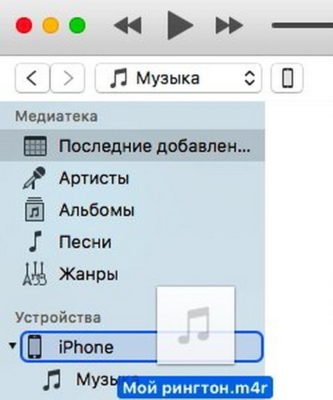
Нічого складного в установці нового рингтона на гаджет від Apple, хоча, звичайно, доведеться повозитися. Можливо, швидше це можна зробити за допомогою сторонніх програм.
Програма для швидкої зміни мелодії на Айфон
Одна з програм, яка дозволяє швидко перетягувати будь-які файли на пристрій Apple –Waltr. Встановлювати її можна на комп’ютери і ноутбуки, а також інші портативні пристрої, які працюють на основі ОС Windows і MacOS. Дуже простий в обігу додаток.
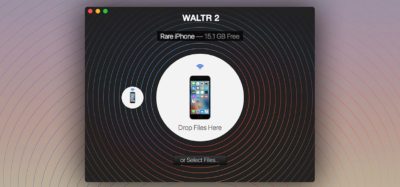
Просто встановіть на свій гаджет, підключіть Iphone, дочекайтеся, поки програма знайде пристрій і можете перетягувати будь-який файл. У разі треку для рингтон, не забувайте, що він повинен бути не більше 30-40 секунд.
Закачати рингтон на Айфон через додаток GarageBand
Зручний додаток, який не вимагає використання інших гаджетів, крім вашого девайса. Завантажити та встановити додаток можна, скориставшись App Store, до того ж воно безкоштовне.
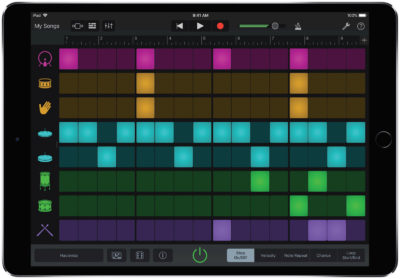
У його функції входить можливість обробити будь-який файл і встановити його в якості мелодії на дзвінок Iphone. Трек для майбутнього рингтона ви можете скачати безкоштовно або використовувати вже наявні на вашому девайсі.
Як поставити свій рингтон на Айфон за допомогою програми MobiMover
Додаток MobiMover– це альтернатива деськтопной версії програми Айтюнс. Адекватно працює при установці, як на комп’ютері і ноутбуку з ОС Windows, так і з MacOs. Призначена для обміну файлами між комп’ютерними пристроями і Айфон. У додатку можна обробляти медіафайли, обрізати до потрібного розміру, перетягувати на Iphone.
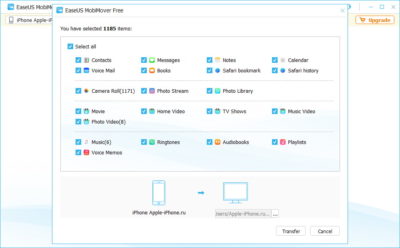
Додаток iTools від китайських розробників
Нічого дивного, що китайські розробники постаралися створити продукт, який буде не гірше, ніж Айтюнс. Так з’явився додаток iTools, який за функціональністю не поступається оригінальному. До того ж деякі користувачі стверджують, що ця програма більш зрозуміла для використання.
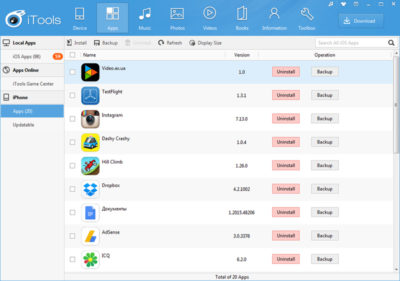
Користуватися програмою для створення рингтона і завантаження на Айфон дуже просто: завантажте потрібний аудіофайл в категорію “Музика” – “Системні звуки” при підключеному гаджеті. Синхронізація відбувається автоматично і вже через хвилини, трек буде на вашому девайсі.
Додаток Softorino YouTube Converter 2
Платний додаток Softorino YouTube Converter 2, який створен спеціально для конвертації і завантаження рингтонів на Айфон , а також дозволяє завантажувати відео з YouTube, Vimeo і Instagram і ще 62 веб-ресурсів.
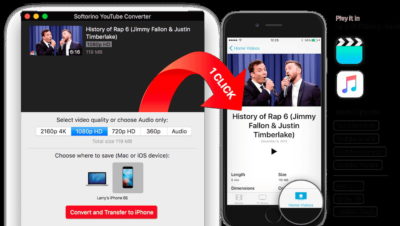
У цьому додатку ви можете завантажувати музичну композицію, обробляти її, обрізати до потрібного вам розміру і, природно, передавати на ваш гаджет, автоматично синхронізуючи. Перевірити програму на працездатність безкоштовно, можна тільки протягом 24 годин, далі доведеться заплатити близько 20 у.о.
Читайте також: